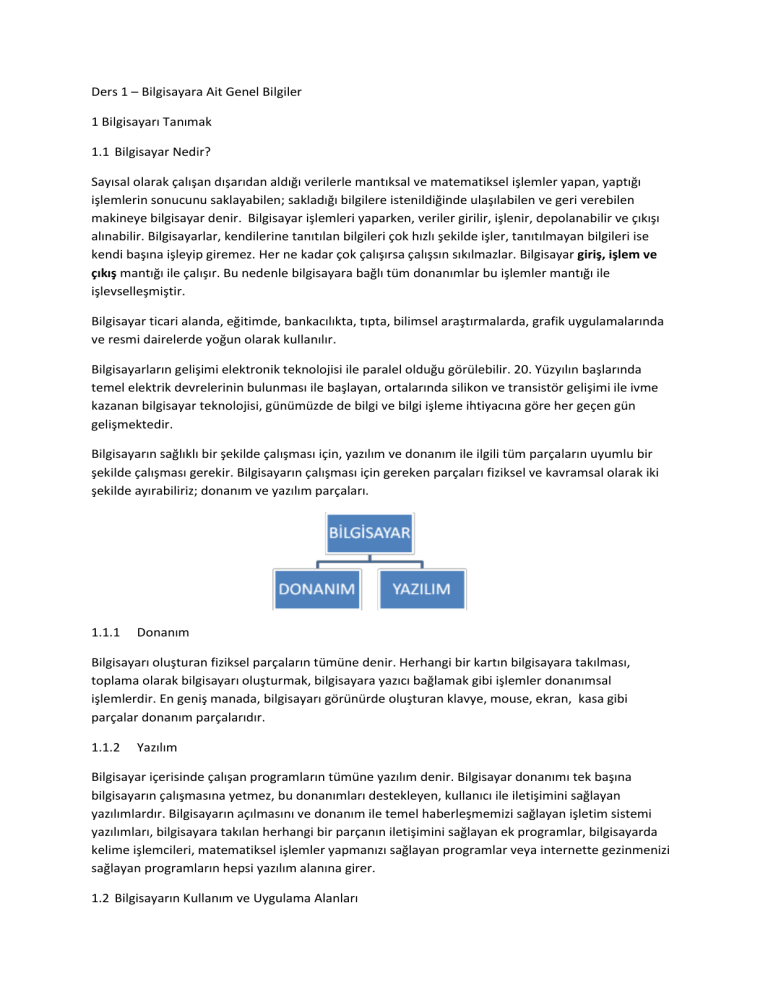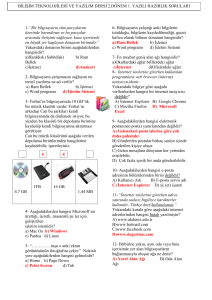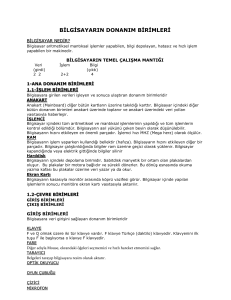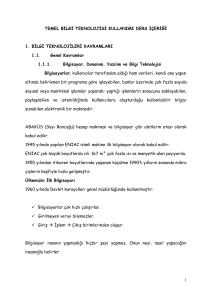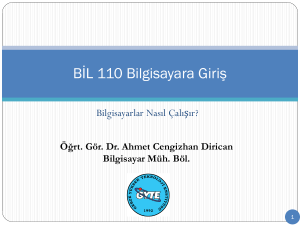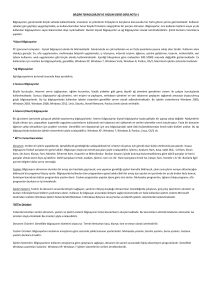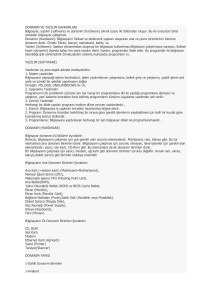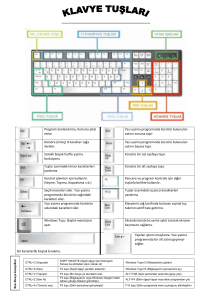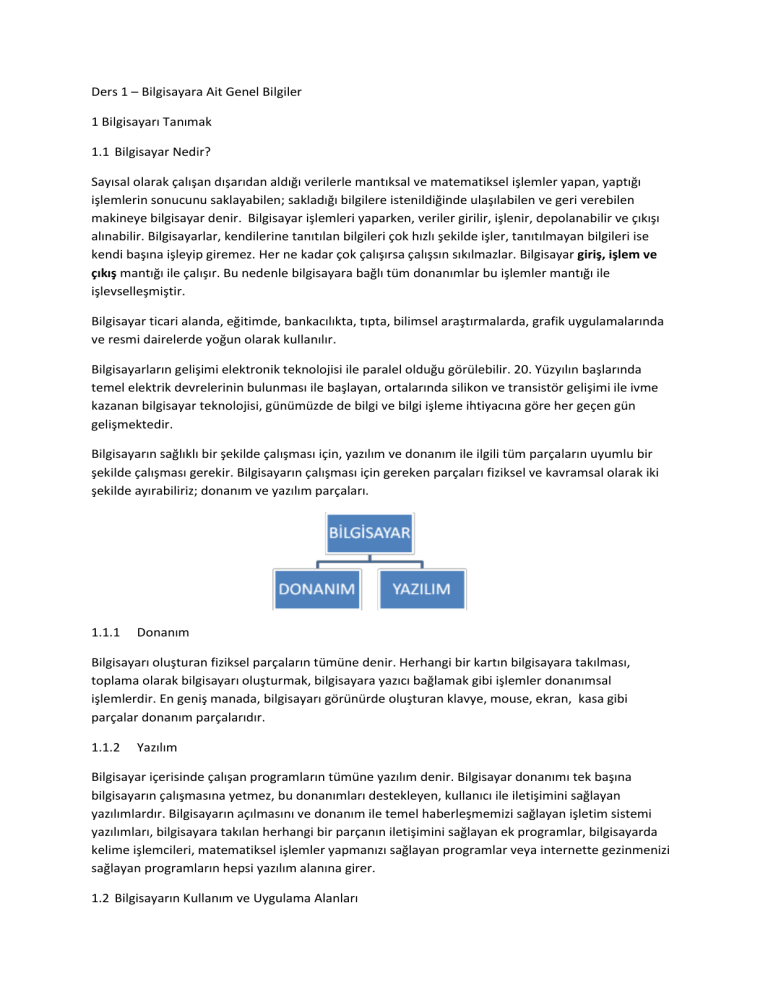
Ders 1 – Bilgisayara Ait Genel Bilgiler
1 Bilgisayarı Tanımak
1.1 Bilgisayar Nedir?
Sayısal olarak çalışan dışarıdan aldığı verilerle mantıksal ve matematiksel işlemler yapan, yaptığı
işlemlerin sonucunu saklayabilen; sakladığı bilgilere istenildiğinde ulaşılabilen ve geri verebilen
makineye bilgisayar denir. Bilgisayar işlemleri yaparken, veriler girilir, işlenir, depolanabilir ve çıkışı
alınabilir. Bilgisayarlar, kendilerine tanıtılan bilgileri çok hızlı şekilde işler, tanıtılmayan bilgileri ise
kendi başına işleyip giremez. Her ne kadar çok çalışırsa çalışsın sıkılmazlar. Bilgisayar giriş, işlem ve
çıkış mantığı ile çalışır. Bu nedenle bilgisayara bağlı tüm donanımlar bu işlemler mantığı ile
işlevselleşmiştir.
Bilgisayar ticari alanda, eğitimde, bankacılıkta, tıpta, bilimsel araştırmalarda, grafik uygulamalarında
ve resmi dairelerde yoğun olarak kullanılır.
Bilgisayarların gelişimi elektronik teknolojisi ile paralel olduğu görülebilir. 20. Yüzyılın başlarında
temel elektrik devrelerinin bulunması ile başlayan, ortalarında silikon ve transistör gelişimi ile ivme
kazanan bilgisayar teknolojisi, günümüzde de bilgi ve bilgi işleme ihtiyacına göre her geçen gün
gelişmektedir.
Bilgisayarın sağlıklı bir şekilde çalışması için, yazılım ve donanım ile ilgili tüm parçaların uyumlu bir
şekilde çalışması gerekir. Bilgisayarın çalışması için gereken parçaları fiziksel ve kavramsal olarak iki
şekilde ayırabiliriz; donanım ve yazılım parçaları.
1.1.1
Donanım
Bilgisayarı oluşturan fiziksel parçaların tümüne denir. Herhangi bir kartın bilgisayara takılması,
toplama olarak bilgisayarı oluşturmak, bilgisayara yazıcı bağlamak gibi işlemler donanımsal
işlemlerdir. En geniş manada, bilgisayarı görünürde oluşturan klavye, mouse, ekran, kasa gibi
parçalar donanım parçalarıdır.
1.1.2
Yazılım
Bilgisayar içerisinde çalışan programların tümüne yazılım denir. Bilgisayar donanımı tek başına
bilgisayarın çalışmasına yetmez, bu donanımları destekleyen, kullanıcı ile iletişimini sağlayan
yazılımlardır. Bilgisayarın açılmasını ve donanım ile temel haberleşmemizi sağlayan işletim sistemi
yazılımları, bilgisayara takılan herhangi bir parçanın iletişimini sağlayan ek programlar, bilgisayarda
kelime işlemcileri, matematiksel işlemler yapmanızı sağlayan programlar veya internette gezinmenizi
sağlayan programların hepsi yazılım alanına girer.
1.2 Bilgisayarın Kullanım ve Uygulama Alanları
Günlük hayatımızın her noktasında bilgisayarı yoğun olarak kullanılmaktadır. Süper markette alışveriş
yaptığınız zaman ürün barkot kodu bilgisayar tarafından otomatik olarak okunmakta ve süper
marketin stok değerlerinden otomatik olarak düşmektedir. Trafik polisleri kontrollerde kimlik
bilgilerinizle, gerekli bilgilere hemen ulaşabiliyor. Hatta internette bir alışveriş yaptığınız zaman hangi
konu ile ilgili alışveriş yaptığınızdan tutunda, hangi saatlerde alışveriş yaparsınız bilgileri bile kayıt
altına alınıyor. Farkında olmasak da, aldığımız birçok hizmette bilgisayarın avantajlarından
faydalanıyor, bilgisayarı kullanıyoruz.
1.2.1
Evde Bilgisayar Kullanımı
Evlerimizde bilgisayar artık, ihtiyaç listelerinin başında gelmektedir, tıpkı buzdolabı fırın gibi gerekli bir
ihtiyaç haline gelmiştir. Evde kullandığımız bir bilgisayar ile;
1.2.2
Evinizin bütçesini tutabilirsiniz
E-Posta gibi özellikleri kullanarak arkadaşlarınızla haberleşebilirsiniz.
Görüntülü Sohbet programları ile canlı video veya ses görüşmelerini, Dünyanın öbür ucunda
bile olsalar bedava yapabilirsiniz.
Evde çalışma yöntemi ile işlerinizi evden takip edebilirsiniz.
Yatırım, repo veya banka işlemlerinizi çevrimiçi bankacılık servisi ile anında evinizden
yapabilirsiniz.
Değişik eğitim CD’leri ile çocuklarınızın eğitimine katkıda bulanabilirsiniz.
İşyerinde bilgisayar kullanımı
Evlerde kullanılan bilgisayarlar daha çok eğlence ve eğitim amaçlı kullanılsa da işyerlerinde
bilgisayarlar işlerin hızlanması ve çalışan personelin hata yapmasını engellemek amacı ile kullanılır.
İşyerinin tüm muhasebe işlerini hızlı ve hatasız bir biçimde tutabilirsiniz.
Bilgisayarların birbiri ile bağlantısı sayesinde çok hızlı veri paylaşımı ve raporlama gibi
işlemleri yapabilirsiniz.
Personelin iş yükünü hafifleterek, daha verimli çalışmasını sağlayabiliriniz
İş ve hizmet ihtiyaçlarının tümünü bilgisayar üzerinde yaparak, kayıtlarınıza ve raporlara
istediğiniz zaman erişebilir, yeni kayıtlar ekleyebilir veya mevcut kayıtları düzenleyebilirsiniz.
Mimari çizimlerde,
Eğitme derslerinde,
Mühendislik hizmetlerinde,
İş dünyasında grafik ve satış analizinde, ileriye dönük tahminleşmelerde,
Havayolları iniş kalkış saatleri, uçuş programları ve rezervasyon gibi bilgileri düzenlemede
Trafik akış kontrol sistemlerinde
Perakende Satış ve Stok Takip Uygulamalarında
Kütüphanelerde ödünç kitapları takip uygulamalarında
Turizm sektöründe rezervasyon ve tanıtım uygulamalarında
İş yerlerinde muhasebe işlemleri, müşteri bilgilerini depolama, etiket basımı gibi işlemlerde
Güvenlik sektöründe ses görüntü parmak izi tanıma araçlarında
İmalat alanında modelleme işlemleri için
Tıpta analiz ve tetkik için
1.3 Bilgisayar Okuryazarlığı
Bilgisayar Okuryazarlığı, bir insanın, bilgisayarı artık klasikleşmiş bir takım işleri için kullanabilmesi ve
bilgisayar teknolojisi kullanan diğer sistemleri kullanmaya kolayca adapte olması demektir. Bilgisayar
teknolojisine ayak uydurmuş bir insan kişisel bilgisayarları zorlanmadan kullanabilmeli, bilgisayarda
temel bazı işlemleri yapabilmelidir.
Günümüz teknolojileri ile internet bilgisayarın vazgeçilmez bir parçası haline gelmiştir. Zira internet
size çevrimiçi bankacılık, alışveriş, eğitim – öğretim, gazete, radyo, tv gibi birçok yararlı hizmet
sunmaktadır.
Günümüzde bilgisayar okuryazarlığı, normal okuryazarlık kadar önemli bir konuma gelmiştir.
Bilgisayar okuryazarlığı ile bilgisayarda yaptığınız işleri “anlayarak” ve bilgileri yorumlayarak işlemler
yapacaksınız. Çok fazla miktarda verinin olduğu internet’te bilgi denizinde boğulmayacak, istediğiniz
doğru verilere erişebileceksiniz.
1.4 Bilgisayarın Temel Çalışma Mantığı
Bilgisayarın genel çalışma mantığı üç temel işlem üzerine dayanır. Giriş işleme ve çıktı.
Giriş birimlerinden gelen veriler merkezi işlem birimi tarafından işlenerek çıkış birimlerine aktarılır.
Örnek olrak, kullanıcı klavyeden “5” sayısını giriyor, gelen veri merkezi işlem biriminde işlenerek
bellek yardımıyla ekrana yazdırılmaktadır. Bu basit örnek, bilgisayarın yukarda anlatılan temel
fonksiyonların işleyişini ifade etmektedir. Giriş birimleri ile çıkış birimleri çevre birimlerini
oluşturmaktadır.
Fare, klavye, ses kartı gibi birimlerden giriş yapan veriler, işlemci chipset, veri yolları gibi birimler
kullanılarak işlenir ve istenilen çıktı şekline göre, monitör, printer, fax – modem gibi çıktı birimlerine
gönderilirler.
Kullanıcı
Ham
İşlenmiş
Veri
Veri
Kullanıcı
Girdi İşlemleri: Programlarda kullanılan verilerin girilmesi.
Aritmetik İşlemler: Çarpma, Toplama, Bölme gibi aritmetik işlemler ve karşılaştırmalar.
Çıktı İşlemleri: Girilip işlenen bilgilerin kullanılabilir hale getirilmesi.
Veri Saklama İşlemi: Program ve verilerin bilgisayarda saklanarak, daha sonra istenilen zamanda
tekrar kullanılması
1.5 Bilgisayarın Tarihçesi
İnsanlık tarihinde, hiçbir endüstri bilgisayar endüstrisi kadar hızlı gelişmemiştir. Günümüzde
bilgisayarın girmediği herhangi bir sektör kalmamıştır.
1937 yılında ilk otomatik hesap makinesi MARK-I,daha sonra 1943 yılında ilk işlevsel bilgisayar ENIAC
yapıldı. ENIAC(Electronic Numerical Integrator and Calculator) 30 ton ağırlığında 9 x 15 m2 olan bir
odayı kaplayacak kadar büyük alan kaplıyordu. İlk başlarda bilgisayarda vakum tüpleri kullanıldı, bu
tüpler hem boyut olarak büyük hem de çok fazla enerji çekerek ısınıyorlardı. Transistörlerin
bulunması ile vakum tüplerinin yerini transistör devreleri aldı. Transistörler işle bilgisayarın boyutları
küçüldü, silikon tabla üzerine yerleştirilen devrelerden oluşan sistemler, daha düşük fiyat, daha az
yer, daha az enerji gibi avantajları ile kullanılmaya başlandı. Bu arada işletim sistemleri ve
programlama dilleri de oluşmaya başladı.
Eniac
1970li yıllarda tümleşik devreler kullanılmaya başlandı, mikroişlemci denilen tek tümleşik devre
yongalarının kullanılması ile tek kullanıcılı ucuz bilgisayarlar üretilmeye başlandı. Kişisel bilgisayarların
işlem gücü ve hafızaları gittikçe gelişirken, yeni teknoloji ve seri üretimle maliyetler giderek azalmaya
başladı.
Bilgisayarları tarihine göre 4 farklı kategoride sınıflandırabiliriz:
Birinci Kuşak Vakum Tüplü Bilgisayarlar
İşlemci içerisinde çok büyük vakum tüpleri kullanılırdı, fazla enerji harcarlardı, veri
programlarını ana belleklerinde tutarlardı, saklama aracı olarak manyetik type kullanırlardı.
İkinci Kuşak Transistörlü Bilgisayarlar
Yaklaşık 10.000 transistör ile çalışırlardı. Birinci kuşağa göre daha az enerji istemi ile daha az
ısı yayarlardı.
Üçüncü kuşak Entegre Devreli Bilgisayarlar
İşlemci olarak entegre devreler kullandırdı, düşük maliyet ile yüksek verimlilik sağlanmaya
başlandı. Veri depolama için manyetik diskler kullanılmaya başlandı.
Dördüncü kuşak mikroişlemcili bilgisayarlar
Mikro işlemciler ile daha fazla iş yapan daha küçük devreler üretildi. Bilgi ve program
saklayabilen CD’ler geliştirildi. Ağ sistemleri ile bilgisayarlar arasında bağlantı kuruldu.
Bilgisayarlar, fiziksel olarak taşınabilir küçüklüklere geldiler.
Beşinci Kuşak Yapay Zekâlı Bilgisayarlar
Yapay zekalı bilgisayarlar alanında hala geliştirmeler yapılmaktadır. Yapay zeka sayesinde
büyük verileri yorumlamak ve sonuç çıkarmak mümkün olacak, üretkenliğin düşük olduğu
alanlarda, üretkenliği arttırmak için kullanılabilecektir.
Donanım ile birlikte paralele olarak yazılımlarda aynı gelişimi gördüler, 1970lerde unix ile
başlayan işletim sistemleri, Apple Macintosh OS (1984), Windows 3.1(1990) , Linux(1991) gibi
işletim sistemleri ile devam etti. Windows 95, 98, 2000 ve XP ile birçok kullanıcıyı kendine
bağlayan Windows, Vista ve Windows 7 gibi işletim sistemlerini geliştirmeye devam ediyor.
1.6 Bilgisayar Çeşitleri
Değişen teknoloji ile sınırları tam olarak çizilmemiş olsa bile, en çok kullanılan bilgisayar türleri,
masaüstü bilgisayarları, dizüstü bilgisayarları ve el bilgisayarlarıdır.
1.6.1
Main-Frame Bilgisayarlar
250’den fazla kişinin aynı anda terminaller aracılığı ile kullabildiği çok kullanıcılı büyük bilgisayar
sistemleridir.
1.6.2
Midi Bilgisayarlar
Main-Frameler ile aynı işlevi gören fakat daha az sayıda kullanıcı kabul eden, orta boy işletmeler için
tercih edilen sistemlerdir.
1.6.3
Masaüstü Bilgisayarları
Masaüstü bilgisayarı; ev ve
işyerlerinde genellikle kişisel
kullanım için tasarlanmıştır.
Evinizde internete girmek, oyun
oynamak, film izlemek gibi işler
için kullanabileceğiniz masaüstü
bilgisayarlarınız, donanım
özellikleri açısından iyi olması
gerekir. Oyun teknolojisi, kişisel
kullanımlarda en çok donanımı
gerektiren, sektörlerin başında
gelir.
Masaüstü bilgisayarları iş
yerinizde, ofis işleri için; örneğin
muhasebe kayıtlarını tutmak
amacıyla kullanabilirsiniz. Bu tür
ofis araçları çok fazla ses ve grafik
donanımı istemediği için, daha
düşük donanımlar ile çalışabilirler.
1.6.4
Dizüstü Bilgisayarları
Dizüstü bilgisayarlar, masaüstü bilgisayar özellikleri ile taşınabilirlik avantajını birlikte taşıyan
bilgisayarlardır. Taşınabilme özelliğinden dolayı genelde iş sektöründe ağırlıklı kullanılırlar.
Masaüstü donanımının daha küçük ve entegre olarak birleştirilmiş, kablosuz kart, bluetooth, infrared
gibi ek iletişim özellikleri, pil gibi ek güç kaynakları eklenmiş halidir. Dizüstü bilgisayarlarda ekran kartı
ve işlemci gibi özellikler masaüstü bilgisayarlara göre daha az performansla çalışır ve donanım
geliştirme masaüstüne göre oldukça zordur.
Netbook, dizüstü bilgisayarların özelleşmiş halleridir, taşınılabilirliğin daha önem kazandığı, internet
bağlantısının vazgeçilemez olduğu günümüzde uzun süreli pil ömrü ve wireless, bluetooth gibi
internet bağlantı yöntemleri, küçük boyutu ile her yerden internete girmek isteyen kullanıcıların
ihtiyaçlarını karşılamak için tasarlanmıştır.
1.6.5
El Bilgisayarları
El bilgisayarları tamamen mobil yani taşınabilir alana özelleşmiş bilgisayarlardır, işlemci güçleri ve veri
depolama kapasiteleri mobil imkanların elverdiği şartlara göre tasarlanmıştır. Güç Kaynağı için pil,
adaptör veya beşik denilen donanımlara ihtiyaç duyarlar.
1.6.6
Tablet PC
Tablet PC’ler dokunulabilir ekranlı diz üstü bilgisayarlara denir. Kullanıcının ekran etkileşime diğer
bilgisayarlara göre çok daha fazladır, çizim yapanlar, bilgisayarda not alanlar için çok kullanışlıdırlar.
1.7 Masaüstü Bilgisayarlarının Genel Görünümü
Dışarıdan bakıldığında bilgisayarlar genelde 5 parçadan oluşur. Kasa, bilgisayarların bütün işlemlerinin
gerçekleştirildiği yer; Monitör, bilgisayarda yapılan çalışmaların izlendiği bölümdür; Hoparlör,
bilgisayarda işlenen seslerin çıkışı yapılan birimdir film ve müzik sesleri gibi; Klavye, bilgisayara veri
harfler, rakamlar ve değişik simgelerle veri girişi yapmanızı sağlayan arabirimdir; Fare, bilgisayardaki
işaretçiyi kontrol eden bilgisayara her türlü girdiyi sağlayan birimdir.
Bu parçaların dışında bilgisayarınıza baktığınızda, yazıcı, tarayıcı, kamera, gibi ek girdi ve çıktı birimleri
de görebilirsiniz.
1.8 Bilgisayarlar Nasıl Çalışır?
Bilgisayarlar ikilik sayı sistemi ile çalışırlar, yani 0 ve 1 şeklinde veriyi tutarlar. Bilgisayar üzerinde çok
küçük elektronik devreler üzerindeki elektrik durumu 1 veya 0 verisini belirler. Bir devre elektrik
durumu taşıyorsa 1, taşımıyorsa 0 olarak nitelendirilir. Bilgisayardaki verilerin en küçük birimi yani 0
veya 1 değerine bit denir. 8 bit, 1 karakterlik bilgiyi oluşturur ve byte adı verilir.
Örneğin: A Harfi => 0 1 0 0 0 0 1 0 gibi 8 bit veri yani 1 byte tan oluşur.
Verinin bir ağırlığı olmasa da daha kolay anlaşılabilmesi için kütle ölçüm birimleri ile adlandırılırlar.
Bit => Bit => 0-1
Byte => Byte => 8 Bit
Kilobyte => KB => 1024 Byte
Megabyte => MB => 1024 Kilobyte
Gigabyte => GB => 1024 Megabyte
TeraByte => TB => 1024 Gigabyte
Peta, Exa, Zeta, Yota gibi ölçülerler çok daha büyük verilerin birimleri anlatatılabilir.
Neden 1024 de 1000 değil, çünkü bizler günlük yaşantımızda 10luk sayı sistemi kullandığımız halde,
bilgisayarda 2lik sayı sistemi kullanılır. Her şey ikinin katlarıdır ve 1024 => 210 dur.
Ekran kartı ölçütleri, RAM ölçütleri için MB gibi veri birimini kullanırken hard disk gibi daha büyük
veriler depolayabilen araçlarda Gigabyte veya Terabyte gibi terimleri kullanıyoruz.
1.9 Bilgisayarı Oluşturan Birimler
Bilgisayarın giriş, işlem ve çıkış mantığını sağlamak amacı ile birlikte çalışan donanımlar arasında
gözümüzün önünde olduğu için Mouse, klavye, monitör gibi donanımları hemen sayabiliriz, fakat
kasanın için birçok farklı işleve sahip kart ve donanım birimleri vardır.
Giriş Birimleri
Kayıt Birimleri
Çıkış Birimleri
1.9.1
Kasa
Bilgisayar kasaları yatay veya dikey şekilde olabilir. Orta boy olanlarına AT, daha büyük kasalara ise
ATX kasa denir. Kullandığımız kasanın ön ve arka yüzünü tanıyalım.
1.9.1.1 Portlar
Kasanızın arkasında veya önünde bulunan, fare klavye yazıcı tarayıcı gibi bileşenlerin bağlandığı
girişlerdir. Bunları seri(com port) ve paralel portlar, ps/2 klavye ve fare portları, USB portları olarak
sıralayabiliriz. Bunların dışında ekran kartı, ses kartı gibi ek kartlarında birer bağlantı noktası
bulunmaktadır.
Paralel iletişimde, birkaç bilgi aynı anda iletkenler üzerinden iletilebilir, seri iletimde ise tek kanla
olduğu için bilgiler seri halde iletilirler.
Universal Serial Bus yani USB, anakart üzerinde paralel ve seri bağlantı noktalarının sınırlı olduğundan
geliştirilmiştir. Son yıllarda hemen hemen tüm harici cihaz türleri USB bağlantısı ile bilgisayara
bağlanabilecek hale gelmiştir. Yeni nesil USB portlar ile veri iletişim hızı diğer portlara göre oldukça
artmıştır.
1.9.2
Anakart
Bilgisayarınızın kasasına sabit olarak yerleştirilmiş üzerinde çok sayıda elektronik parça bulunan bir
plakadır. Bilgisayara giriş veya çıkış yapacak tüm birimler bir biçimde anakarta bağlanır. Anakart
üzerinde dış birimlerden gelecek bağlantıları sağlayacak soketler ve işlemci, ekran kartı gibi özelleşmiş
kartların takılmasını sağlayacak noktalar bulunur.
Chipset anakartın üzerinde bulanan ve anakarta bağlanan parçaların veri alışverişini düzenleyen
birimdir ve anakartın en önemli işlem birimlerinden birisidir.
Anakart veri yolları
Anakart üzerinde ek kartların monte olabilmesi için farklı veri yolları vardır.
PCI: Standart bir kart yuvasıdır. Ses kartı, TV kartı, modem gibi birçok ek biri PCI yolu ile anakarta
bağlanır.
AGP: Gelişmiş Grafik Portu olarak açıklanabilir. Sadece ekran kartları için tasarlanmış özel veri
yoludur, giderek artan grafik işlemleri, işlemci ile ekran kartı arasında sağlanacak veriri akışı hızının
mümkün olduğunca artmaya zorlamıştır.
SCSI: Anakart’ın SCSI girişi, harddisk, disket sürücü cd-rom gibi birimlerin arasındaki bağlantıyı sağlar.
Eskiden beri kullanılmasına rağmen tam bir standarda oturmamıştır. Üç farklı tipte onlarca çeşiti
vardır.
IEEE1394 Firewire: Video ses görüntü gibi hızlı veri iletişimi gereken multimedyalar için özelleşmiştir.
Yüksek hızlarda veri aktarır. Günümüz bilgisayarlarında paralel SCSI’ın yerini almıştır. Sony
markasındaki İ-Link, Panasonic’te DV Firewire bağlantının diğer isimleridir.
PCMCIA (Personal Computer Memory Card International Association): Notebook gibi bilgisayarların
anakartında bulunur, PCMCIA için özel hazırlanan kartlar bu yuvaya uyar, farklı türde onlarca kart
PCMCIA girişleri ile anakartlara bağlanır. 4 farklı tipte PCMCIA vardır.
Bios (Basic Input Output System):
Bios, bilgisayarın açılabilmesi için gerekli küçük yazılımdır, bu yazılım anakart üzerinde bios kartında
saklanır. Bios yazılımı güncellenebilir veya silinebilir, anakartın beyinidir, bios’u zarar gören anakartlar
işe yaramazlar, bios çipinin değiştirilip, yeni bios yazılımı yüklenmesi gerekir. Bios bilgilerini elektrik
olsun olmasın korumak için minik bir pil kullanır.
Konnektörler:
Anakart üzerinde 2 adet IDE konektör yuvası bulunur. Bu konektörlere başlamak için 40 pin tek kablo
kullanılır. Harddisk veya CD-ROM gibi birimler bı konektör üzerinde bağlanırlar.
1.9.3
İşlemci
Merkezi İşlem Birimi, kısaca işlemci, İngilizce adıyla Central Processing Unit (CPU) bilgisayarın
beynidir. İşlemci bilgisayarın performansında belirli özelliğe sahiptir. Günümüzde işlemciler, gelişen
işlem istemi ihtiyacını karşılık verebilmek için mimarisini devamlı değiştirmekte ve iki veya dört
işlemcinin birlikte tek işlemci çatısı altında çalışmasını sağlayacak şekilde yapılanmaktadır.
İşlemci, Ana bellek, Matematik Ünitesi, Mantık Ünitesi ve Kontrol Ünitesi olarak alt birimlerden
oluşur.
Günümüzde başta gelen işlemci üreticileri Intel ve AMD’dir.
Celeron işlemciler Intel firmasının giriş seviyesi için tasarladığı, ön bellek kapasitesi diğer işelmcilere
göre daha düşük olan bir işlemci modelidir.
1.9.4
Harddisk
Bilgisayarda verilerin toplandığı, işletim sisteminin, programların, dosyaların yüklendiği parçadır. Ana
veri deposudur. Harddiskte üç önemli ölçüt, kapasite ve dakikada dönüş hızı ve önbellektir. Günümüz
de harddisk veri kapasitesi devamlı artmakta olup, Terabyte seviyelerine kadar ilerlemiştir. Dakikada
Dönme hızı (rps) ise birim zamanda harddiskten çekilebilecek veriyi direk etkilediği için harddisk hızı
çin önemli bir etkendir. 5400, 7200 ile 15000 arasında değişen dönüş hızlı harddiskler bulunmaktadır.
Ön bellek ise, harddiskin okuduğu veriyi anlık depoladığı alandır, bu alan ne kadar büyük olursa
harddiskin bekleme yapma riski o kadar azalır, 8 Megabyte, 16 Megabyte ön bellek kapasiteli
harddiskler vardır.
Harddisklerin yanında, günümüzde neredeyse kullanılmayan disket sürücülerde vardır, bu sürücülere
veri yazılıp sinilebilir. Günümüzde veri depolama alanı 1,44 MB gibi komik bir değere düşmüştür.
Geçerliliğini yitiren bir diğer veri toplama aygıtı ise bantlardır, bantlarda disketler gibi verileri
manyetik alan şeklinde kayıt ederler, kullanım yavaşlığı ve zorluğu nedeni ile silinmiştir.
1.9.5
Ram Hafıza
Bilgisayarın ana hafızası RAM yani “Random Access Memory – Rastgele Erişimli Bellek” olarak
isimlendirilir. Bilgisayarın kısa süreli belleğidir, işlemci işleyeceği verileri RAM’den alır. RAM’e veriler
harddisk gibi veri depolarından veya ek donanımlardan gelir. Mesela klavyeye girilen veriler önce
RAM belleğe girer.
RAM belleğin özelliği işlemcinin verilere, harddisk veya diğer veri depolarına göre çok daha hızlı bir
şekilde erişebilmesidir. RAM üstünde tutulan veriler işletim sistemi programı ile kontrol edilir,
işlemcinin isteyeceği veriler önce RAM’e getirilir, oradan işlemcinin ön belleğine taşınır.
Diğer donanımlarla uyumlu farklı RAM türleri vardır, EDO-RAM, SD-RAM, RD-RAM, DDR-RAM gibi.
RAM daha önce söylendiği gibi geçici bellektir, bilgisayar kapatıldığı anda RAM bellek silinir.
Anakart Ram Slotları
1.9.6
Ekran Kartı
Monitör içeriğini ekrana yansıtır, ekran kartı “Graphical Processing Unit - GPU” denilen kendi
işlemcisine sahiptir. Bu işlemci ekran kartına gelen girdileri, ekrana yansıtacak bilgileri dönüştürmeyi
sağlar. Böylece ana işlemci görevinden ağır bir yükü üstlenmiş olur.
Bilgisayarınızda ekran kartı ayrı bir kart olarak veya anakart ile birleşik olarak monte edilmiş olabilir.
1.9.7
Ses Kartı
Bilgisayarınızdan çıkacak herhangi bir sesi duyabilmeniz için ses kartına ihtiyacınız vardır. Ses kartı
aldığı veriyi yorumlayarak hoparlör veya kulaklığın çalışabileceği bilgiye dönüştürür.
Kimi anakartlar maliyet düşürmek adına, ek ses kartı yerine, birleşik ses kartı kullanabilmektedir.
1.9.8
TV Kartı – Uydu Kartı
Bilgisayarınız ile televizyon seyretmek ve görüntü kaydetmek için hazırlanan ek birimlerdir. Televizyon
radyo gibi yayınların yanında yeni nesil kartlar ile bilgisayarınıza uydu bağlantısı da yapabilirsiniz.
1.9.9
Ağ Kartı( Ethernet Kartı)
Ağ kartı ile iki veya daha fazla bilgisayarı birbirine bağlayabilirsiniz. Bu bağlantıya bilgisayar ağı denir
ve genelde yerel ağ bağlantısı olarak yakın çevredeki bilgisayarlar ile kurulur.
Ağ kartı (İngilizce Network Interface Card, NIC), bilgisayarın ağa bağlanıp veri alışverişinde, iletişimde
bulunabilmesini sağlayan elektronik devredir.
Her ağ kartının üretimden itibaren kendine ait farklı bir tanımlama numarası olduğundan, ağ
üzerindeki diğer ağ kartlarından ayırt edilebilir. Bu tanımlama numarasına MAC (Media Access
Control) adresi de denir. Ethernet kartı, network (ağ) sistemlerinde kullanılan, bilgisayarla ağ arasında
iletişimi sağlayan ağ arabirim kartıdır (NIC Network Interface Card). Masaüstü bilgisayarlarda bir
genişleme yuvasına takılan, diz üstü bilgisayarlarda bir PC Card (PCMCIA) soketine takılan (ya da yeni
nesil diz üstü bilgisayarlarlar üzerinde bütünleşmiş bulunan) yahut bir paralel port aracılığıyla
bağlanan karttır. Ethernet kartı gönderilecek verileri alır, paketlere böler, varış yerine iletir ve
paketleri gerçek veri veya dosya yapısına geri çevirir. Yol boyunca kart üzerindeki yazılım, bilginin
doğruluğunu garantilemek üzere iletim boyunca veri kaybının olup olmadığını anlayabilmek için hata
kontrolü yapar.
1.9.10 CD-ROM
ROM kelimesi, “Read Only Memory – Sadece Okunabilir Bellek” kelimerinin kısaltmasında oluşur.
Günümüzde birçok program, film, müzik gibi multimedya ve/veya yazılım araçlarının bilgisayarımıza
girdisini sağlayan Compakt Disk (CD) teknolojisini okumak için özelleşmiş bir birimdir.
Okuma hızı 52X (* 150 KB), 56X gibi ifadelerle beliritlir.
1.9.11 DVD-ROM
CD’lere göre çok daha fazla veri saklama kapasitesi ile DVD’ler, artan veri büyüklüklerinde birden
fazla CD kullanımı yerine tek DVD kullanımı kolaylığı sağlarken, daha yüksek görüntü ve ses kalitesi
isteyen son kullanıcılarda da, DVD-ROM girdi birimi sayısı her geçen gün artmaktadır.
Çift taraflı veri saklama yeteneğine sahip olanlarda vardır.
1.9.12 CD Yazıcı CD-WRITER / DVD Yazıcı – DVD Yazıcı
Benzer lazer teknolojisini kullanarak DVD ve CD’lere veri depolamayı sağlayan, bilgisayar donanımıdır.
1.9.13 Monitör
Bilgisayarda yaptığınız çalışmaları takip edebilmeniz için ekran kartından aldığı bilgileri ekrana
yansıtır. Tüplü (CRT) ve LCD (Liquid Cyrstal Display) olmak üzere genelde iki yaygın tip kullanılır.
1.9.14 Fare
Bilgisayarınızda birçok temel işlevi yapmanız için özelleşmiş yapısı ile Fare, bilgisayarın temel giriş
aygıtlarından biridir. Mekanik, Optik Lazer gibi çeşitli metotlarla elinizle yaptığınız hareketleri
algılayan fareler, işletim sistemine ilgili bilgileri iletirler.
Optik mouselar tekerlekli (mekanik) farelere göre bazı avantajlara sahiplerdir:
Hareketli parça içermediği için aşınma yoktur ve arıza ihtimali azdır.
Arttırılmış takip çözünürlüğü ile daha hassas cevap verir.
Mousepad gibi özel yüzeylere gereksinimi yoktur.
Klasik mekanik mouselar
Dizüstü bilgisayarlarında ise, mobil kullanım amacı ile fare yerine touchpad veya Trackball gibi
teknolojiler kullanılır.
1.9.14.1
Fareyi Tanıyalım
Farelerde genelde iki ana tuş bulunur, sol tuş genellikle tıklama ve seçme işlemini yaparken, sağ
taraftaki tuş ise kısayol ve alternatif işlemleri seçmenizi sağlar.
Bu iki düğmenin dışında farklı düğme tekerlek ve toplar olan fareler vardır. Bu tür fareler kullanım
alışkanlığına göre seçilebilir, bazı programlarda sizlere kolaylık sağlayabilir.
1.9.15 Klavye
Bilgisayarınıza veri girmek amacı ile üzerinde harf, sayı, sembol gibi tuşlar bulunduran bilgisayar giriş
birmidir. Klavye üzerinde 105’e yakın tuş vardır. Klavyede, üzerindeki harflerin dizimine göre F klavye
veya Q klavye diye ikiye ayrılır. F klavye daktilo ile aynıdır ve Türkçe dokümanlar yazanlar için
uygundur. Q klavye en çok kullanılan klavye modelidir, İngiliz diline göre tasarlanmıştır.
Fonksiyon Tuşları
Sayısal Tuş Takımı
Yön Tuşları
Alfabetik ve diğer tuşlar
1.9.15.1
Klavyede Parmaklarınızı yerleştirme Şekli
Klavyede yazı yazarken parmaklarınızı sırasıyla A S D F ve J K L Ş harfleri üzerine koyun, boşluk tuşu
için ise başparmağınızı kullanın. İlk başta yavaş yazsanız bile zamanla klavye kullanımınız hızlanacaktır.
1.9.15.2
Klavye Tuşlarının Görevleri
Klavyenizde yaklaşık olarak 105 tane tuş bulunur, bunun yanında farklı işlevleri olan özel tuşlarda
klavyeye eklenmiş olabilir.
Enter
Enter Tuşu: Bilgisayara girilen işlemlerinizi genelde onaylamak için kullanılır. Klavye ortasında büyük
olarak konumlanmıştır, bu sayede birçok yerden parmağınızın kolayca ulaşabilmesi sağlanmıştır. Sağ
taraftaki klavye tuş takımında da kolay kullanım için bir enter tuşu daha eklenmiştir.
Yazı yazarken enter tuşu, bir satır aşağı inmenize yarar.
Boşluk Tuşu: Yazı yazarken iki kelime arasına boşluk bırakabilmenizi sağlar. Klavyede sık kullanılan,
rahat ulaşılabilen bir tuş olduğu için bir çok programda da bu tuşun bir işlevi vardır.
Esc
ESC Tuşu: Enter tuşunun tersine, ESC tuşu işlemlerinizi iptal eder. Herhangi bir onay kutu seçili iken
Enter onaylarken, ESC iptal işlemini gerçekleştirir.
CTRL tuşu: Tek başına bir işlevi olmayan CTRL tuşu, birçok programda başka tuşlar ile birlikte
basıldığında değişik kısayolları oluşturur. CTRL tuşuna basılı tutarak basacağınız başka bir tuş size,
Mouse ile yapacağınız işlevin aynısını çok daha hızlı bir şekilde yapar. Pratik bilgisayar kullanımında
kısayol tuşları önemlidir, sizlere işinizi çok daha kısa sürede bitirmenize imkan tanır.
&
6
SHİFT Tuşu (Üst Karakter Tuşu): Tek başına görevi olmayan shift tuşu, klavyede tuşlarında asıl
sembolün üstündeki sembollerin yazımında kullanılır. Shift tuşuna basılı iken bir harf tuşuna
basarsanız büyük harf, başka bir tuşa basarsanız, bastığınız tuşun üst tarafında bulunan karakter girdi
olarak kabul edilir.
Caps
Lock
CAPS LOCK Tuşu: Bilgisayara yazmak istediklerinizin hepsi büyük harf ise, shift tuşuna her seferinde
basmak yerine CapsLock tuşuna bir kere basarsanız, yazdığınız tüm harflerin büyük olmasını
sağlarsınız. Tekrar capslock tuşuna basarak, işlevini iptal edebilirsiniz. Capslock tuşunun açık olma
durmunu, klavyenizin sağ üst tarafındaki ışıktan kontrol edebilirsiniz.
TAB-Sekme Tuşu: Yazı yazarken, paragraf boşluğu gibi belirli bir boşluk bırakmak için kullanılır, bir çok
programda başka tuşlarla birlikte kısayol işlevleri de vardır.
Silme Tuşu: Yazı yazarken, yazdığınızı silmek için kullanabileceğiniz tuştur.
Windows Tuşu: Üstünde Windows simgesi olsada, Windows tuşu Linux gibi işletim sistemlerinde
“super” tuşu olarak geçer. Windows tuşuna bastığınız zaman, başlat menüsü açılır. Tıpkı fare ile
başlat düğmesine tıkladığınız zaman olduğu gibi.
Alt Tuşu: Alt tuşuna bastığınız zaman bilgisayarınızda ki seçili programın menü çubuğuna geçer. Alt ile
birlikte başka tuşlar ile program menüsünde gezebilirsiniz.
Tuş
İşlev
Alt
F4
Aktif pencereyi kapatır
Alt
Tab
Açık olan programlar arası geçiş yapar
Ctrl
Esc
Başlat menüsünü açar. Aynı işlevi
winkey tuşu da yerine getirir.
=
Alt Gr
Ctrl
Z
Son yapılan işlemi geri alır
Ctrl
C
Seçilen nesneyi kopyalar
Ctrl
V
Kopyalanmış nesneyi yapıştırır
Ctrl
X
Seçilen nesneyi silerek kopyalar
Ctrl
Alt
+
4
Delete
Windows güvenliği menüsü açılır
$
Alt Gr Tuşu: Alt gr tuşu klavyede, bazı harfler üzerinde bulunan üçüncü harfleri yazmanız için
kullanılır, tek başına bir işlevi yoktur.
Fonksiyon Tuşları: Klavyenin üst tarafında bulunan fonksiyon tuşları, her program için değişik işlevleri
olsa da genelde F1 tuşu yardım işlevi için kullanılır.
Yön Tuşları: Metin içinde işaretçinin aşağı, yukarı, sağa, sola gidebilmesi için kullanılan tuşlardır.
Num
Lock
Sayısal Tuş Takımı: Klavyenin sağında sayıları hızlı yazmanız için, sayısal tuş takımı vardır. Sayısal tuş
takımının çalışması için klavyenin num-lock ışığının yandığına emin olun.
Printscreen Tuşu: Ekranın o anki görüntüsünü almak için kullanılır, bilgisayara ait bir durumu veya
ekranda görünen herhangi bir şeyi printscreen ile kopyalayabilirsiniz.
Scroll Lock Tuşu: Bazı programlarda pencere görüntüsünü hareket ettirmek için kullanılır.
Pause Tuşu: Ekran görüntüsünü durdurmak için kullanılır.
İnsert Tuşu: Özellikle metin yazarken, metinin yazılanların arasına mı yoksa yazılanların üstüne mi
olacağını belirler.
Delete
Delete: İşaretçiden bir sonraki karakteri silmek için kullanılır.
Home
End
Home-End Tuşları: Yazı programlarında işaretçinin satır başına veya satır sonuna gitmesine yarar.
Page
Up
Page
Down
Page Up – Page Down: Bir çok program için işaretçinin bir sayfa şağı veya bir sayfa yukarı hareket
etmesini sağlar.
1.9.16 Tarayıcı
Kağıt üzerinde bulunan resim yazı gibi görüntüleri bilgisayar ortamına aktarmak için kullanılır.
Tarayıcılar genelde A4 boyutlarındaki alanı taramak için tasarlanmıştır, ama A3 gibi daha büyük
yüzeyleri de tarayan tarayıcılar vardır.
Tarayıcıların “600x1200 dpi” gibi tanımlanan çözünürlükleri vardır. Tarayıcı seçiminde çözünürlük
önemlidir; çözünürlük ne kadar büyük olursa, tarayıcı o kadar iyi tarama yapar.
1.9.17 Güç Kaynakları
Güç kaynakları genelde bilgisayar ile veri alışverişinde bulunmasa bile, biz bir bilgisayar birimi olarak
bu listeye ekleyeceğiz; çünkü bilgisayar güvenliğiniz için vazgeçilmez bir parçadır.
Elektrik gelip gitmelerinde veya voltaj inip çıkmasında devreye giren ve akımı dengeleyen, bilgisayar
ile elektrik şebekesi arasına yerleştirilen birime denir. Güç kaynağınız bilgisayarınızda ki parçaları aşırı
veya düşük voltaja karşı koruduğu gibi, elektrik kesilmelerinde bilgisayarın biraz daha çalışarak bir
anda kapanmasını önler.
1.9.18 Oyun Çubuğu
Bilgisayar oyunlarında daha etkin kontrol sağlamak için özeleşmiş birimlerdir. Donanım türüne göre
değişen, düğme ve kollar ile değişik yapılar gösterebilir, titreşim gibi ek özellikler eklenmiş olabilir.
1.9.19 Web Kamera
Web kameraları bilgisayarların dış ortamdan görüntü almasını sağlarlar. İnternet üzerinden görüntü
göndermek için kullanılan web kameraların; hem fotoğraf makinesi hem de kamera olarak
kullanılanları vardır. Web kameranızı kullanarak internet üzerinde görüntülü konuşabilir, canlı
konferanslar yapabilirsiniz.
Bilgisayarın USB girişine veya kendi kartlarına takılan web kameraları vardır. Genelde web kameraları
çalışmak için ek yazılımlara ihtiyaç duyarlar.
1.9.20 Hoparlör, Kulaklık Mikrofon
Bilgisayarınızın ses kartından çıkan ses verilerini, duyabileceğimiz seslere dönüştüren birimdir. Güçleri
Watt birimi ile ölçülür, 240 Watt gibi. 5+1(5 hoparlör ve 1 subwofer), 6+1 gibi gelişmiş ses sistemleri
vardır. Hoparlöre göre daha taşınabilir ses dinleme aracı ihtiyacını kulaklık karşılar, aynı zamanda
kulaklık sesi sadece sizin duymanızı sağladığı için bazı durumlarda özellikle tercih edilir.
Kulaklık ve Hoparlör ses kartından çıkan veriyi işler ve bize ses olarak iletir, ses kartı aynı zamanda bir
girdi kartıdır, mikrofon birimi ile dışarıdan gelen sesleri, bilgisayarın işleyeceği verilere çevirir.
Özellikle online konuşma ve konferanslarda mikrofon önemlidir.
1.9.21 Sunu Cihazı
Ders veya konferans gibi bir sunu anlatırken ekrandaki bilgilerin izleyicilerin görebileceği büyüklükte
perde veya bir zemine yansıtılması için kullanılan araçlardır. Monitör çıkışı ile aynı çıkışları paylaşır.
1.9.22 Yazıcılar
Bilgisayar üzerindeki verilerinizi, kağıt üzerine aktarmak için yazıcı birimini kullanırız. Çalışma
şekillerine göre farklı türde yazıcılar vardır. Bir yazıcı tercihi yapılırken, ne tür bir iş ve sıktıkta
kullanılacağına göre karar verilmelidir.
1.9.22.1
Nokta Vuruşlu Yazıcılar
Eğer yazıcıları fatura, irsaliye kesmek gibi form işlerinde kullanıyor iseniz, nokta vuruşlu yazıcılar, tek
seçeneğinizdir, çünkü çalışma mantığı itibari ile yazdırılan verinin kopyasının karbon kâğıtlara da
geçmesini sağlar. Kopyalı kağıtlara baskı yapma özelliği ile muhasebe gibi bölümlerde ağırlıklı tercih
edilir.
Nokta vuruşlu yazıcılarda bir kafa üzerinde toplu iğne ucu büyüklüğünde uçlar vardır. Belgeyi
yazdıracağınız zaman bu iğneler şeridin üstüne vurur, şeritteki boyayı kâğıdın üstüne aktarır. Kafadaki
pin sayısı 9 ile 24 arasında değişir, pinin fazla olması daha kaliteli baskı sağlar.
1.9.22.2
Mürekkep Püskürtmeli Yazıcılar
Mürekkep Püskürtmeli Yazıcılar, renkli veya siyah-beyaz olarak baskı yapabilecekleri gibi, kimi türleri
fotoğraf kalitesinde baskı da yapabilir, bu nedenle ev ve işyerleri kullanımı için uygundur. Mürekkep
püskürtmeli yazıcılarda iki kartuş bulunur, bunlardan bir tanesi, sadece siyah, diğeri ise kırmızı, yeşil
ve mavi renklerini bulundurur. Tüm renkler bu üç rengin birleştirilmesi ile oluşturulurlar.
Mürekkep püskürtmeli yazıcılarda önemli ölçütler, baskı kalitesi, siyah/beyaz ve renkli baskı hızı ve
kartuş baskı kapasitesidir. Baskı kalitesi “600x600 dpi” gibi terimlerle ölçülür ve inç başına düşen
nokta sayısını gösterir. Dpi arttıkça baskı kalitesi artar.
1.9.22.3
Lazer Yazıcılar
Eğer kaliteli ve çok sayıda çıktıya ihtiyacınız varsa lazer yazıcıların, mürekkep püskürtmeli yazıcılara
göre çok daha hızlı baskı hızı vardır. Lazer yazıcılarda baskı için toner kullanılır, toner içindeki toz
şeklinde boyaların kağıt üzerine aktarılması ile baskı yapılır.
Baskı hızı, baskı kalitesi ve baskı çözünürlüğü lazer yazıcılar için önemli etkenlerdir. Baskı kalitesi lazer
yazıcılarda da mürekkep püskürtmeliler gibi dpi ile ölçülür.
1.9.22.4
Hepsi Bir Arada Yazıcılar
Faks, tarayıcı, yazıcı, fotokopi gibi özelliklerin hepsinin veya bir kısmının üzerinde bulunduğu
yazıcılarda vardır. Dört ürün yerine tek ürün alma avantajını sağlayan bu ürünler, ofis ve işyerleri için
uygun yazıcılardır.
1.9.22.5
Plotter
Genellikle mühendislik ve mimarlıkta, büyük boyuttaki çizimleri birebir basmak için kullanılır,
yazdırma alanı çok geniş yazıcılardır. Caddelerde gördüğünüz afişler, reklam tabelalarının bir çoğu
plotter ile yazılmıştır.
1.10
Bilgisayarda Kullanılan Yedekleme Üniteleri
Yazdırılabilir CD ve DVDler, flash diskler, harici hard diskler gibi verilerinizi depolamak ve yedeklemek
için kullana bileceğiniz ek birimler vardır.
Artan kapasiteleri ile flash diskler, geçici verilerinizi taşımak için en kullanışlı ve hızlı yoldur. Flash
bellekler, kullanım şekli ve yapı ile ramlere, davranış itibari ile harddisklere benzerler. Flash diskler
elektroniktir, mekanik değildir, hareket eden parça yoktur, bu nedenle mobil kullanıma çok uygundur.
Bunun dışında verilerinizi yedeklemek için boyutlarına göre DVD veya CD’lere yazabilir, harici hard
disklerde saklayabilirsiniz.
1.11
Dijital Aygıtlara Örnekler
Bilgisayarınız ile iletişim kurabilecek çevre birimleri arasında bilgisayar gibi başka aygıtlarda olabilir.
PDA, Smartphone, El terminalleri gibi donanımlar kablo veya kablosuz olarak bilgisayarınıza
bağlanabilirler.
PDA: Gelişmiş mobil özellikleri ve boyutları ile gün içinde hareket halinde olan kişiler için olmazsa
olmaz bir cihazdır. PDA’lar küçük bilgisayarlardır, stylus denilen kalem ile ekran üzerine dokunarak
işlemler yapabilir, el yazınızla kağıt üzerine yazı yazar gibi veri girebilir, Wireless özelliği ile internete
bağlanabilirsiniz.
Smartphone: İşletim sistemi bilgisayarın işletim sistemi ile benzer olan işletim sistemleridir.
Bilgisayarınızda tuttuğunuz e-postalar, telefonunuzdaki kişi listeniz, senkronize özelliği ile hem
masaüstü bilgisayarınızda hem de cep telefonunuzda ortak bulunur.
El Terminalleri: Elektrik, su sayacı okuma, pazarlama elemanlarının satışlarını tutma gibi işlevlerde
kullanılan el terminalleri, girilen verileri kendi sisteminde tutar. Bilgisayara bağlanışta verileri
masaüstü bilgisayarına aktarır.
1.12
Bilgisayarda Kullanılan Yazılımlar
Bilgisayar deyince gözümüzün önüne bir kasa ve monitör gelse de, asıl işi arka alanda yapanlar
yazılımlardır. Bilgisayarda kullanılan en temel yazılım işletim sistemidir. İşletim sistemi bilgisayarın
açılmasını ve sağlıklı olarak çalışmasını sağlar ve zorunludur. Daha sonra kullanıcı yapacağı işe göre
yazılım tercihlerinde bulunur. Örneğin işyerinizde stok, cari, fatura gibi durumları kontrol etmeniz
gerekiyor ise bu tür takip ve raporlamayı yapacağınız ticari programı ayrıca yüklemeniz gerekir.
Yazılımlar donanım ile birlikte çalışırlar ve işletim sisteminiz ile uyumlu olmak zorundadırlar.
Örnekler:
İşletim Sistemi: Bilgisayarın çalışmasını düzenler - Windows Linux, mac os
Aygıt Sürücüleri: Çevre birimlerinin çalışması için bilgisayara yüklenen programlar.
Programlama Dilleri: Bir işi bilgisayara yaptırmak için kodların belirli bir sıra doğrultusunda
kullanılması ile olanaklıdır. Kullanılan bu koda programlama dili denir. Yazılan kodlar, programlama
dili derleyici programları tarafından bilgisayar diline çevrilir.
Kelime İşlemci Programları: Bilgisayarınızda yazı yazmak tablo hazırlamak gibi değişik amaçlar için
kullanılırlar – Word, OWriter
Elektronik Tablolama Programları: Grafikler oluşturma ve veri analizi gibi işleriniz için özelleşmiş
programlar. – Excel
Oyun Programları: Bilgisayarda oyun oynamak için yüklenirler.
Muhasebe Programları: İşletmelerin muhasebe ile ilgili işlemlerini takip etmek amacı ile kullanılan
programlardır.- Eta, Link, Logo, Mikro, Datasoft
Veritabanı programları: büyük veya küçük verilerin depolanabileceği, çeşitli raporların alınabileceği
programlardır. – Mysql, Mssql, Accesss
Grafik Düzenleme Programları: Değişik grafikler hazırlamak, resimler üzerinde değişiklik yapmak gibi
görsel amaçlar için kullanılan programlardır. – Photoshop, Paint, Corel Draw, 3D Max
Internet Tarama Programları: Internet sayfalarında gezinmek için kullanılan programlardır, Internet
Explorer, Firefox, Maxthon
Özel Amaçlı Yazılımlar: Kişilerin veya iş yerlerinin ihtiyaçlarına göre düzenlenmiş özel amaçlı
yazılımlar.
1.13 Güvenlik Telif Hakları ve Hukuk
1.13.1 Bilgisayarınızı Güvenli Kullanmak
Bilgisayarınızın sağlıklı çalışabilmesi için dikkat etmeniz gereken bazı noktalar vardır; bunlardan
bazılar:
Bilgisayarınızı kapalı dolap gibi yerlerde çalıştırmayın.
Bilgisayarınızı direk gün ışığına maruz bırakmayın.
Bilgisayarınızın elektrik bağlantısı için topraklı piriz kullanın.
Güç Kaynağı kullanmaya özen gösterin.
Klavyeniz etrafında bir şeyler yiyip içmeyin.
Fırtınalı havalarda bilgisayarınızı zorunlu değilse kullanmayın, fişini prizden çekin.
CD ve DVD’lerinizi uygun kaplarda saklayın.
Monitörünüz çalışırken üzerini örtmeyin.
Bilgisayarınızı düzenli olarak temizleyin.
Bilgisayarınızı tozlu ortamlara koymayın.
Monitör temizliğinde özel temizleyiciler kullanın, temizlikten önce mutlaka fişi çekin.
Bilgisayarınız işlem yaparken (dosya okuma, dosya kaydetme gibi) bilgisayarınızı kapatmayın.
CD-ROM, DVD-ROM gibi sürücülerin ışığı yanarken medyayı çıkarmaya çalışmayın.
Bilgisayarınızı içeriğine güvenmediğiniz medya birimleri takmayın.
Bilgisayar kasasında bulunan fanları ara sıra kontrol edin, fan çalışmıyorsa bir teknik servise
götürün.
Bilgisayarınız çalışır durumda iken üzerinde herhangi bağlantı takıp çıkarmayın.
Başkalarının bilgisayar ayarlarınızı değiştirmesine izin vermeyin.
Teknoloji yenilik ve güncel virüsleri takip edin, mümkün olduğunca önleminizi alın.
1.13.2 Veri Güvenliği
Bilgisayar kullanıcılarının başına gelebilecek en kötü durumlardan biri, bilgisayarda tuttuğu verilerin
kayıp olmasıdır. Verilerin kayıp olmasının önde gelen nedenlerinden biri verilerin saklandığı hard
diskin bozulması veya işletim sisteminin çökmesidir. Bir diğer neden ise kötü niyetli kullanıcıların bir
şekilde bilgisayarınızda verileri silmesi olabilir.
Hard disk arızası gibi durumlarda veriniz, bazen geri getirilebilse de, verilerinizi düzgün bir şekilde
depolamak her türlü veri kaybı sorunu için bir çözümdür. Virüs ve kötü niyetli kullanıcılar içinse anti
virüs, firewall gibi yazılımlar önerilmektedir.
1.13.3 Kesintisiz Güç Kaynağı Kullanmak
Verilerinizi tutan diskin bozulmasının bir sebebi de, diskiniz çalışırken elektrik kesintilerinizin
yaşanmasıdır. Elektrik kesintilerinden korunmak için mutlaka güç kaynağı kullanılmalıdır.
Avantajları:
Geliştirilmiş Elektriksel Parazit Emici
Kesintisiz güç kaynakları, şebeke hatalarından dolayı ortaya çıkan elektriksel dalgalanmaya
karşı akımı düzelterek bilgisayara verir.
Kesintisiz Çalışma
Elektrik kesilse bile, kesintisiz güç kaynağı devreye girerek, bilgisayarın çalışmasına devam
etmesi sağlar, size bilgisayarınızı ve işlerinizi düzgün bir biçimde kaydettikten sonra
kapatmanıza imkân tanır.
Bilgisayarın Kullanım Süresi
Voltaj dalgalanmalarında etkilenmeyen donanımlar daha uzun ömürlü olurlar.
1.13.4 Bilgisayar Virüsleri
Bilgisayarda güvenliğinizi tehdit edecek en önemli etkenlerden biri virüslerdir. Virüsler sizin isteminiz
dışında çalışan küçük programcıklardır. Yazılışlarına göre işlevsel farklılıklar gösterse de kendi
çoğaltma, yayma, başka dosyalara eklenme gibi yetenekleri vardır.
1.13.5 Telif Hakları
Bilgisayar Yazılımları Fikir ve Sanat Eseri Kanunu kapsamında yasal koruma altındadır. Lisans, yazılım
üreticisinin haklarını koruyan bir belgedir. Bilgisayarınıza yüklenen tüm yazılımların, işletim sistemi
dâhil, lisans özelliği vardır. Bu lisans paralı veya açık lisans olabilir.
Yazılım korsanlığı lisans belgesi taşımayan, yasadışı yöntemlerle çoğaltılmış yazılımların, ticaretini
dağıtımını yapmak.
Çalıntı program kullanmak, yapılan herhangi bir hırsızlıktan daha az ayıp değildir. Bilgisayar
yazılımlarını telif hakkı olmadan kullanmak ve çoğaltmak, telif hakkı suçlarını oluşturur ve büyük
cezalar uygulanır.
1.14
Bilgisayar ve Sağlığımız
Bilgisayar karşısında otururken şunlara özen göstermeliyiz:
1- İdeal bir bilgisayar masası 65-70 cm yükseklinde olmalıdır. Bu ölçülerden yukarıda olan
masalarda yazmak zorken, alçak masalarda beliniz ağrıyabilir.
2- Yüksekliği ayarlanabilir, sırtı bele uygun ve esnek bir ergonomik koltuk kullanılmalıdır.
3- Bilgisayar karşısında dik ve sırt desteklenmiş şekilde, omuzları rahat bırakarak oturmalısınız.
4- Göz sağlığınız için ekrandan 45cm ile 75cm arasında uzaklıkta oturmalısınız.
5- Ekranın üst kenarı ile göz hizası aynı seviyede olması önemlidir.
6- Odada aydınlatma ile ilgili olarak loş bir ışıkta, direk bilgisayara vurmayan ışıklar tercih
edilmelidir.
7- Işığın mümkünse ekrana 90 derecelik açı ile gelmesi ve parlama ve yansımanın engellenmesi
sağlanmalıdır.
8- Bilgisayar kullanırken 15-20 dakikada bir uzaklara odaklayarak, göz kaslarının dinlendirilmesi
sağlanmalıdır.